教你在Windows电脑上安装macOS系统
一般情况下,Windows系统与macOS系统之间是不互通的,这也导致了许多不便。那么,如果想要在Windows电脑上安装macOS系统,该如何操作呢?本文中,小编给大家带来了在Windows电脑上安装macOS系统的具体流程。

首先,你需要下载一个名为Unibeast的应用,准备好一台可以使用的Mac电脑,还有一台支持Windows系统的电脑和一个空白硬盘。
安装步骤1,查看电脑系统配置。Windows系统的电脑必须有英特尔i5或i7处理器,还有至少2GB的内存,才能运行macOS High Sierra系统。按以下流程查看电脑系统规格:打开“开始”菜单,输入系统信息。点击菜单最上方的系统信息。查看“处理器”标题右边的处理器名称。往下滚动,查看“已安装的物理内存(RAM)”标题右边的数字。
安装步骤2,查看电脑的BIOS类型。在“系统信息”菜单中,看看“BIOS模式”标题旁边写的是“UEFI”还是“BIOS”。记下这项信息,以备后用。
安装步骤3,确认电脑操作系统的位数。Windows电脑的操作系统有32位和64位之分,而要安装macOS的Windows电脑必须能够支持64位操作系统。
安装步骤4,最好使用一台比较新款的Mac电脑,一定要能下载macOS系统。
安装步骤5,备齐所需的设备。想在Windows系统电脑上安装macOS系统,需要准备以下硬件:第一,容量至少16GB的闪存盘。第二,找一个容量至少100GB的USB外置硬盘。你将在这里安装所有和macOS系统相关的东西,所以越大越好。第三,如果你使用的Mac电脑没有传统USB端口,那就得准备一个USB-C至USB 3.0转换器。
下一步,就到了下载Unibeast的环节:
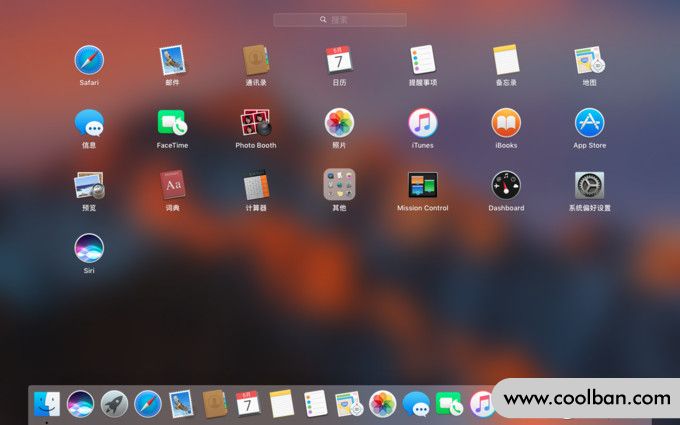
步骤1,在Mac电脑上前往Unibest的下载站点。这一步一定要在Mac电脑上下载,用Windows电脑则会下载到错误的应用,复制到Mac电脑也无法使用。
步骤2,点击页面右上方的登录或注册,页面顶端会出现一个菜单。
步骤3,在“电子邮件地址”中,输入你的电子邮件地址。
步骤4,勾选靠近菜单底部的“不,现在就创建帐号”方框。
步骤5,点击“注册”,开始创建账号。
步骤6,依次输入所需的信息。填写下面的字段:名称、密码、确认密码、出生日期、位置。
步骤7,勾选靠近页面底部“我同意条款和规则”方框。
步骤8,点击页面底部的注册按钮。这样就会创建一个新帐号,并发送一份确认邮件到你提供的电子邮件地址。
步骤9,在你刚才输入的邮箱中打开确认邮件,并点击邮件中间“确认帐号”这行字下面的链接。系统会自动跳回Unibeast下载站点。
步骤10,双击“下载”。
步骤11,往下滚动,点击Unibeast,选择最新版本,即数字最大的版本。
最后,点击页面右上角的“立即下载”,即可开始下载。
再往后,是下载macOS系统安装器的环节:
步骤1,打开Mac电脑的App Store:点击Mac电脑“程序坞”(Dock)里的App Store应用图标。
步骤2,点击App Store窗口右上方的搜索栏,搜索High Sierra。
步骤3,点击High Sierra图标右边的“下载”,安装器会开始下载到Mac电脑。
步骤4,安装器窗口打开后需要立刻关掉它。
步骤5,窗口打开时,同时按下command和q键,关掉安装器窗口。
步骤6,打开“访达”(Finder)。
步骤7,点击应用程序文件。
最后,确认这里有安装器。只要在应用程序文件夹里确认了它的存在,就可以继续下一步。如果找不到安装器,那就再下载一次。
格式化优盘:
步骤1,将优盘插入Mac电脑。
步骤2,点击屏幕右上角的放大镜图标,打开一个搜索栏,输入“磁盘工具”。
步骤3,打开出现“聚焦”搜索栏底下的“磁盘工具”。
步骤4,选中优盘,点击靠近窗口顶端的“抹掉”标签。
步骤5,点击弹出框中间的“格式”下拉框。
步骤6,点击“OSX扩展日志式”,将优盘设置成和Mac电脑一样的文件系统。
步骤7,点击“分区方案”下拉框,点击GUID分区图,点击抹掉,将优盘格式化为Mac电脑的文件系统。
最后,屏幕出现提示时,点击完成即可。
创建Unibeast安装工具
步骤1,打开Unibeast文件夹,双击Unibeast的PKG文件,打开Unibeast安装窗口。
步骤2,继续点击打开,直至出现“同意”。点击同意。
步骤3,选中你的优盘,然后点击继续。
步骤4,选中High Sierra,点击继续。
步骤5,选择主板类型,UEFI或BIOS。
步骤6,点击继续,输入mac电脑密码。
最后,点击ok,Unibeast会开始安装在优盘上。完成安装后,就能用优盘在Windows系统的电脑安装macOS系统了。等待Unibeast完成安装期间,更改Windows电脑的启动顺序。
更改Windows系统电脑的启动顺序
步骤1,拔掉所有通过USB连接到Windows系统电脑的设备,特别是优盘。
步骤2,进入电脑的BIOS或UEFI设置页面,找到“启动顺序”部分。它通常位于BIOS主页。
步骤3,选择“可移动设备”。
步骤4, 选中你要使用的启动项,然后一直按+键,直到它成为“启动顺序”列表的第一位。
最后,保存设置,并退出BIOS。这样就更改了Windows系统电脑的启动顺序,之后插入的优盘会成为首选的启动点。
在Windows系统电脑安装macOS系统
步骤1,将Multibeast放进优盘。
步骤2,从Mac电脑移除安装了Unibeast的优盘。
步骤3,关掉Windows系统电脑,将Unibeast优盘和空白硬盘都插入电脑。
步骤4,启动Windows系统电脑,出现提示时,选择你的优盘,按回车键开始安装macOS系统。
步骤5,选好语言并继续,直到出现下拉菜单,点击“磁盘工具”,选择空白硬盘。
步骤6,格式化空白硬盘,再将其重新格式化为macOS系统。
步骤7,屏幕出现提示时,点击完成,关掉磁盘工具窗口,继续在硬盘上安装macOS系统。
最后,根据屏幕上的指示设置系统。

以上就是在Windows系统电脑上安装macOS系统的流程,希望能给大家带来帮助。
